发布时间:2025-02-28来源:互联网作者:新瑶
在日常工作中,Excel是一款广泛使用的电子表格软件,它可以帮助我们处理大量的数据和信息。除了基本的数值运算与数据统计,Excel还支持丰富的格式设置,其中包括在表格单元格中加入斜线。斜线不仅能美观表格的排版,还能在某些情况下帮助我们更好地对信息进行分类与识别。本文将详细介绍在Excel表格中制作斜线的方法及其应用。
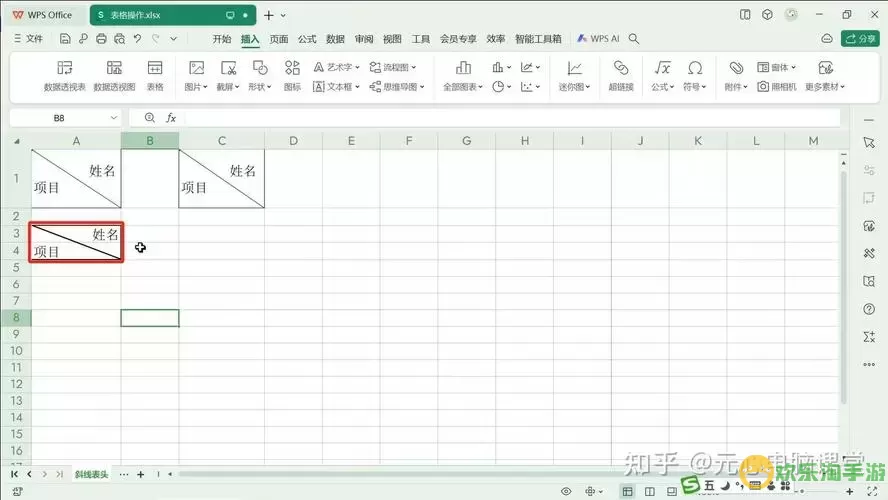
一、准备工作
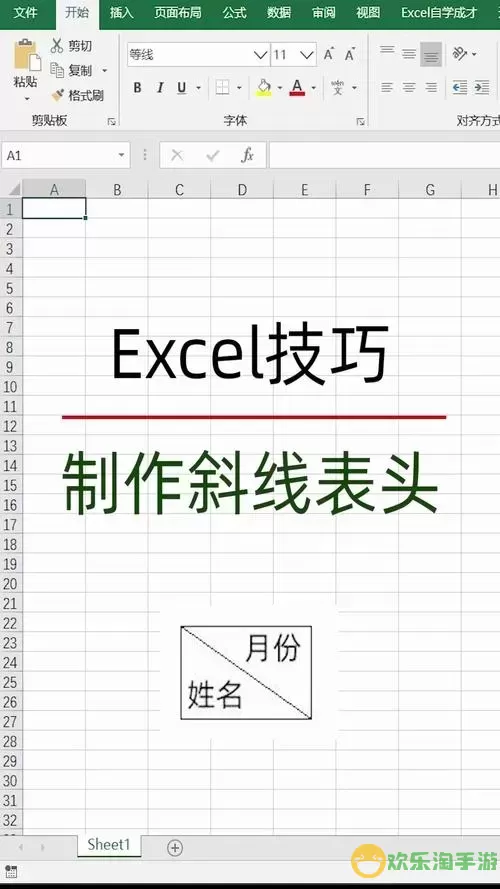
在进行斜线制作之前,首先需要打开Excel软件,选择一个空白工作表或者已有的数据表。确认你的Excel版本,本文以较新版本的Excel为例,界面略有不同,但整体操作类似。接下来,选择想要添加斜线的单元格。通常情况下,我们会在表格的标题行或者有分类信息的单元格中使用斜线。
二、添加斜线的方法
1. 选择单元格:首先,用鼠标点击想要添加斜线的单元格。这个单元格将成为斜线的载体。
2. 进入“设置单元格格式”界面:右键点击刚才选择的单元格,在弹出的菜单中选择“格式单元格”,或者直接在工具栏上找到“开始”选项卡,点击右下角的“单元格格式”小箭头。
3. 添加斜线:在“格式单元格”窗口中,切换至“边框”选项。此时,你会看到一个边框样式设置界面。在此界面的下方,查看到有一个“斜线”选项。选择这个斜线后,确定好斜线方向,可以是左上到右下或是右上到左下。
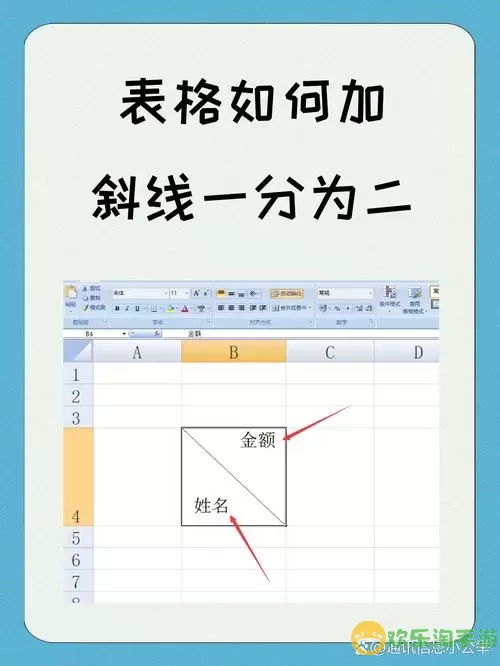
4. 确定边框效果:在同一界面,设置斜线的颜色和样式,比如实线、虚线等。确认无误后,点击“确定”,返回表格页面,观察这个单元格是否已成功添加了斜线。
三、斜线下方文本的设置
当斜线添加成功后,单元格中斜线的左右两侧都将为空。为了使斜线的效果更加美观,我们可以在斜线的上下方添加对应的文本信息。通常来说,左侧文本可以用来表示一个类别,而右侧文本可以表示其他的分类,如下例所示:
1. 选择刚才添加斜线的单元格,双击进入编辑模式。
2. 在左侧斜线下方输入需要的标题,比如“类别A”,使用‘Alt + Enter’在同一个单元格内换行,然后在下一行输入右侧的标题,比如“类别B”。
3. 调整文字格式,如设置字体大小、颜色和加粗等,以使得文本更清晰易读。
四、斜线的应用场景
在Excel表格中,添加斜线的用处不容忽视,尤其在处理复杂数据时。以下是一些常见的应用场景:
1. 数据分类:通过斜线,可以让表格中的数据更加条理清晰。比如在商品销量表中,左侧可以标明“产品类型”,右侧标明“销量”,无形中提升了信息的可读性。
2. 统计汇总:在报表中,使用斜线可以将汇总数据和详细数据有效区分,使得整体的阅读体验更佳。
3. 美观性提升:斜线可以为表格增添一些设计美感,让原本简单的表格变得生动。尤其在一些汇报、演示时,能够给人留下更好的视觉印象。
五、小提示
虽然在单元格中添加斜线的方法相对简单,但在实际操作中,你可能会遇到一些小问题,例如文字排版不整齐、斜线和文字重叠等。在此,建议:
1. 在添加斜线时,尽量选择适当的单元格尺寸,根据需要调整行高和列宽。
2. 适当使用合并单元格,避免文字彼此重叠,影响阅读效果。
3. 定期保存你的工作,避免因操作失误造成数据丢失。
总之,掌握在Excel表格中制作斜线的技巧,不仅能提高工作效率,还能使你的表格更加美观和专业。希望这些方法能帮助到你,在今后的工作中游刃有余!

2024-03-14
魔兽三国塔防地图 魔兽三国塔防地图玩法攻略
巅峰极速gtr18 巅峰极速GTR18震撼发布
荣耀崛起农场 荣耀崛起庄园
古墓笔记和怀线 古墓笔记怀线探秘
猫和老鼠手游奥尼玛国服系列 猫和老鼠手游奥尼玛国服资讯
《脑洞大侦探》第2关中的隐藏物体在哪里
《COK列王的纷争》手游金矿采集指南
《英雄联盟手游》虎年限定皮肤介绍
剑与契约下架了么